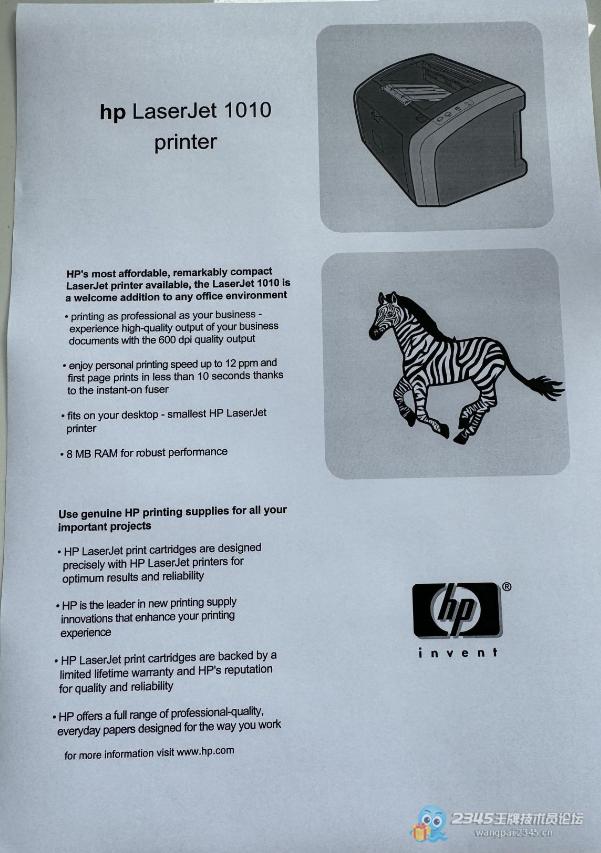HP1010的打印机,有年头了,这样的打印机出问题也很正常,关键是耐用,不过现在新系统不支持了,也快下岗了。
打印的颜色浅,一般先换硒鼓看一下是不是有改进,如果没有解决的话看激光器和电源,这个打印机是电源板的电容失容了,,不行的话一共也没几个电容,可以都换了,换了打印效果就好了
针对HP1010打印机出现的打印颜色浅的问题,我们可以从以下几个方面进行详细的分析、诊断和提出解决方案。
一、故障现象及可能原因
故障现象:HP1010打印机打印出的文档颜色浅淡,影响阅读和使用。
可能原因:硒鼓问题:硒鼓老化、碳粉不足或碳粉分布不均,导致打印效果不佳。
激光器问题:激光器脏污、功率不足或损坏,影响激光束的强度和稳定性,进而影响打印质量。
电源问题:电源供电不稳定或电源板故障,导致打印机工作电压不足,影响打印效果。
高压板及电容问题:高压板故障或相关电容老化,导致充电不正常,影响打印质量。
打印机设置问题:打印机驱动程序设置不当或打印机内部参数设置错误,也可能导致打印颜色浅。
二、解决方案或建议
1. 更换硒鼓 步骤: 打开硒鼓门并取出旧硒鼓。 将新硒鼓从包装中取出,轻轻摇晃以均匀分布碳粉。 将新硒鼓安装到打印机中,确保位置正确并合上硒鼓门。注意:请确保使用与打印机兼容的原装或高质量硒鼓。
2. 检查并清洁激光器 步骤: 关闭打印机电源并拔掉电源线。 打开打印机外壳,找到激光器位置(注意:激光器可能带有高压,操作需谨慎)。 使用专业的清洁布或棉签轻轻擦拭激光器镜头,去除灰尘和污垢。 重新安装打印机外壳并接通电源。注意:非专业人员请勿尝试此操作,以免损坏激光器或造成人身伤害。
3. 检查电源和电源板 步骤: 检查电源线是否连接牢固,插座是否有电。 使用万用表检测电源板输出电压是否正常(如24V)。 如发现电源板故障,建议联系专业维修人员进行更换或维修。
4. 更换高压板及电容 步骤: 关闭打印机电源并拔掉电源线。 打开打印机外壳,找到高压板和相关电容。 使用万用表检测电容是否老化或损坏(如容量下降)。 更换老化的电容或整个高压板(如有必要)。 重新安装打印机外壳并接通电源。注意:此操作需要一定的电子知识和技能,建议由专业维修人员进行。
5. 检查并调整打印机设置 步骤: 在计算机上打开打印机驱动程序设置界面。 检查打印质量设置,确保选择了适当的打印质量和纸张类型。 如有需要,可以尝试重置打印机设置到默认值。
三、总结
针对HP1010打印机打印颜色浅的问题,我们可以从更换硒鼓、检查并清洁激光器、检查电源和电源板、更换高压板及电容以及检查并调整打印机设置等方面入手进行诊断和解决。在操作过程中,请确保遵循相关安全规范和技术要求,并根据实际情况选择合适的解决方案。如果问题依然存在或无法解决,建议联系专业维修人员进行进一步的检查和维修。同时,考虑到打印机的耐用性和成本效益,如果打印机已经使用多年且频繁出现故障,也可以考虑升级或更换新的打印机设备。